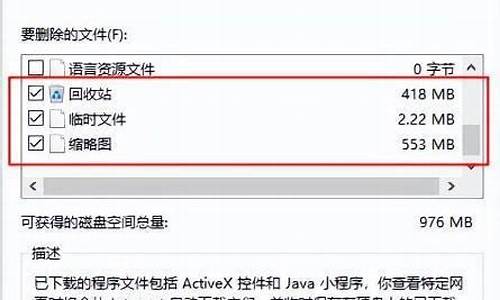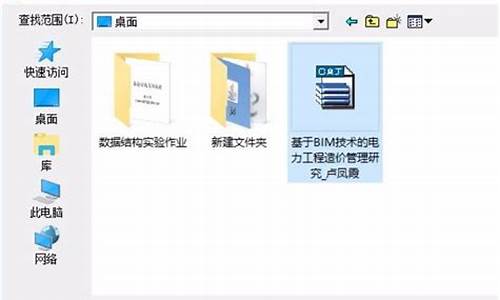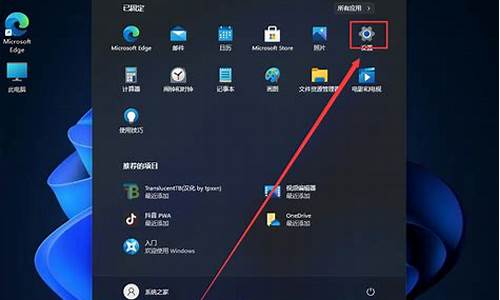电脑系统更改后怎样变回原来系统版本-电脑系统更改后怎样变回原来系统
1.电脑显示正在撤销对计算机所做的更改要怎么办?
2.电脑重装了系统后还能恢复的原来的自带系统吗
3.Win10的台式主机重装系统后怎么调回初始系统
电脑显示正在撤销对计算机所做的更改要怎么办?
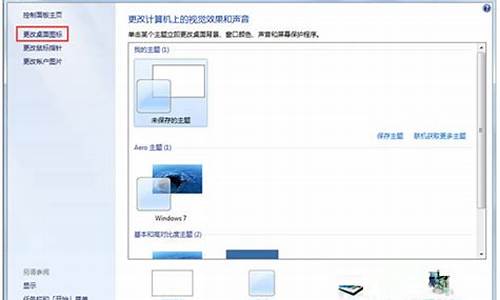
直接关机,再开机按F8进入高级选项还原系统,具体方法如下:
1、电脑关机,开机然后一直按F8,直到出现下图画面,如果不出就再次重启,出来之后选择“高级选项”。
2、进入高级选项后,点击选择“系统还原”对进行系统的还原。
3、根据提示操作,还原后系统自动重启开机,还原系统会还原掉系统盘如有资料需提前在安全模式备份。
4、自动更新有时会造成上诉问题,系统重启后可以进入控制面板,按照下图路径找到更新选择从不检查更新,关闭掉自动更新。
注意事项:
1、电脑按下开机键的同时,快速按下F8,太慢系统就启动了。
2、如果安装了一键还原的系统直接运行一键还原来进行还原。
电脑重装了系统后还能恢复的原来的自带系统吗
看你要怎么恢复了,如果是xp系统重装成win7的,那想换回xp的是没问题,可是要原来的那个系统就不肯能了,除非你现在做好镜像,以后恢复回来成现在的系统的样子倒是可以。
如果你电脑可以开机的话建议你用小鱼一键重装系统软件进行重装,三步就能够搞定系统重装,而且操作非常简单,电脑小白都可以轻松上手。这是最简单的方法,下面介绍复杂的方法:
如果不能开机的话用U盘装系统或者系统盘装。
U盘装系统:开启电脑,(台式机按住DEL,笔记本一般按F2),设置要装机电脑BIOS,在计算机启动的第一画面上按"DEL"键进入BIOS (可能有的主机不是DEL有的是F2或F1.请按界面提示进入),选择Advanced BIOS Features 。
2,将Boot Sequence(启动顺序) 设定为USB-ZIP,第一,设定的方法是在该项上按PageUP或PageDown键来转换选项。设定好后按ESC一下,退回BIOS主界面,
选择Save and Exit(保存并退出BIOS设置,直接按F10也可以,但不是所有的BIOS都支持)回车确认退出BIOS设置。也有的电脑直接按F8,F11等等也能直接调出来直接设置启动顺利的
3,设置完成后,将您制作好的U盘(用老毛桃或大白菜制作一个U盘启动盘,但是切记不要用老毛桃或大白菜的系统,他们的系统会修改主页且会在后台偷偷帮你下一些没用的软件,让系统很快就变慢变卡,可以到小鱼系统网站下载一个系统镜像,他们家的系统比较安全稳定,而且安全无毒,无恶意插件)插入USB接口(最好将其他无关的USB设备暂时拔掉)
重启电脑看看启动效果吧
4,进入第一个“运行windows PE(系统安装)” 默认的就是进入PE,里面还有另外的工具,在这里就不说明了,这就是PE系统了。开始里的工具好多,就不再给图列出了。
如果有自动安装的就选自动安装,那就只要运行自动安装,然后选择你下载好的系统镜像就能自动进入安装程序,如果没有就要手动去安装了:
进入pe系统
点击桌面上的手动克隆安装图标(有时也会命名为Ghost 32等)
出现的界面:点击ok,进入ghost
下图为进入ghost的界面
现在只介绍装系统的步骤:
依次点击:local—partition—from image
跳出的窗口如下:
在下拉的浏览列表中,选择你的gho文件的位置。最好将GHO文件放在根目录,这样容易找到,ghost软件对文件夹名为中文的,会出现乱码,然你看不懂。
选择好后GHO文件后,点击open,
这里没什么好选择,直接点击OK
现在出现的窗口你就选择你要装的那个盘(看Size 一般大的数据就是硬盘,小的就是U盘),选择硬盘,然后点击OK
出现如下窗口后,辨认你的系统要装在哪个盘,从size那一栏的磁盘大小数据辨认你的盘符,一般选第一个,是C盘,选中后,点击ok。
提示你是否真的要重装分区,想重装的,点击yes,不想重装的点击no。
完成上述步骤后,就会自动重装系统了。
Win10的台式主机重装系统后怎么调回初始系统
1、打开Win10左下角的“开始菜单”然后选择进入电脑设置,如下图所示。
2、进入电脑设置之后,我们再点击进入左侧底部的更新和恢复设置,如下图所示。
3、然后在Win10更新和恢复设置中,再选择恢复,如下界面图所示。
4、接下来我们再点击“删除所有内容并重新安装Windows”下方的开始,如下示意图。
5、到这里需要注意的是,这里需要用到此前安装Win10的镜像文件,由于小编电脑此前是使用U盘安装的,镜像文件都在U盘中,而Win10恢复出厂设置需要用到拷贝镜像中的文件,因此会提示:“缺少一些文件”,如下图所示。
6、之后,将此前安装Win10的U盘插入电脑,再次进行恢复操作,接下来就可以看到如下“初始化”设置了,然后我们点击下一步即可,如下图所示。
Ps.如果电脑中有此前的Win10系统镜像文件,就无需插入安装Win10的U盘。
7、接下来会进入“你的电脑有多个驱动器”设置选项,这里有仅限安装Window驱动器和所有驱动器两个选项,大家可以根据自己情况选择。一般我们选择第一项的仅限安装Window驱动器即可,如下图所示。
8、再下来还有其他一些选择项目,我们按照提示选择即可。最后会进入准备就绪,可以初始化电脑提示,我们点击初始化就可以了,如下图所示。
9、最后电脑会自动重启,重启电脑后会进入“正在重置电脑(进度百分比提示)”界面,这过程需要较长一段时间,期间还会自动重启2次。如果是笔记本用户,最好是确保电池电量充足或者连接电源适配器进行。等待较长一段时间后,Win10就可以成功恢复到出厂设置了,最终进入系统设置界面,这里就和新安装的Win01初始设置是一样的,设置完成就可以进入新的Win10界面了。
声明:本站所有文章资源内容,如无特殊说明或标注,均为采集网络资源。如若本站内容侵犯了原著者的合法权益,可联系本站删除。